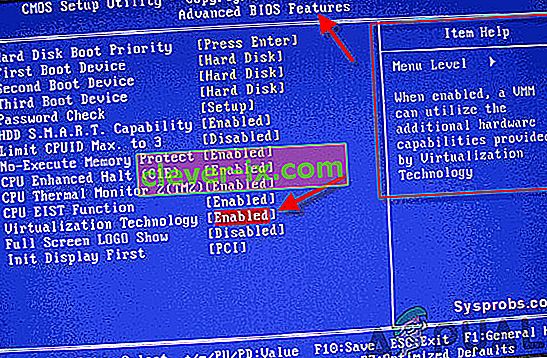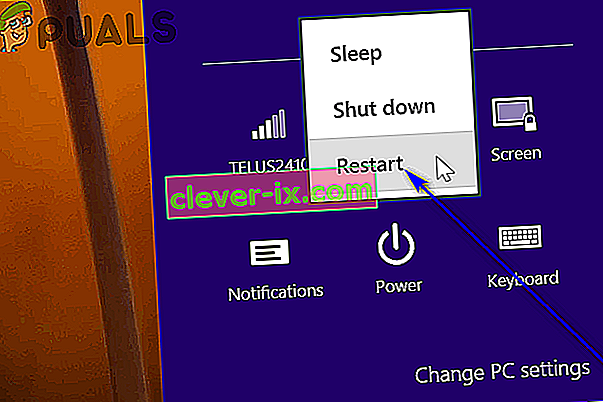Le macchine virtuali (o VM, come vengono comunemente chiamate) sono cose sbalorditive. È possibile utilizzare un programma di virtualizzazione per creare una macchina virtuale e su una macchina virtuale è possibile eseguire un intero computer virtuale, completo del proprio sistema operativo, in una finestra del sistema corrente. Le macchine virtuali sono comunemente utilizzate per provare diversi sistemi operativi, testare programmi in un ambiente sandbox e sperimentare le funzionalità di un sistema senza preoccuparsi di eventuali ripercussioni. Affinché i programmi di virtualizzazione come VMware e Hyper-V funzionino su un computer, tuttavia, devono accedere alla tecnologia di accelerazione hardware incorporata in quasi tutte le CPU di oggi.
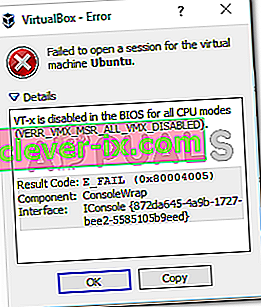
La tecnologia di accelerazione hardware integrata nelle CPU Intel è nota come accelerazione hardware Intel VT-X e quella nelle CPU AMD è nota come AMD-V, mentre altri produttori di CPU (come AMD) benediscono i loro processori con diverse tecnologie di accelerazione hardware. In molti casi, VT-X è, per impostazione predefinita, disabilitato sui processori Intel. Il tentativo di eseguire una macchina virtuale su un computer dotato di un processore di questo tipo fa sì che l'app di virtualizzazione venga utilizzata emettendo un messaggio di errore che di solito informa l'utente che il programma necessita di accelerazione hardware per funzionare, ma sembra che attualmente disponga della tecnologia Disabilitato.
La tecnologia di accelerazione hardware VT-X di Intel può infatti essere abilitata e disabilitata a piacimento e tutto ciò che un utente deve fare per abilitarla o disabilitarla è l'accesso al BIOS del proprio computer o alle impostazioni UEFI. Questo è vero nel caso di tutte le iterazioni di Windows attualmente supportate da Microsoft, incluso Windows 10, l'ultimo e il più grande di una lunga serie di sistemi operativi Windows.
Il processo che devi seguire per abilitare l'accelerazione hardware VT-X su un computer varia leggermente a seconda che il computer in questione abbia un BIOS o sia un computer UEFI. I computer forniti con una versione di Windows precedente a Windows 8 pronta all'uso avranno quasi sempre un BIOS, mentre è probabile che i computer forniti con Windows 8 o versioni successive abbiano invece le impostazioni UEFI. Lo standard del settore per i computer si sta gradualmente ma sicuramente spostando verso UEFI, quindi più un computer è nuovo, più è probabile che abbia le impostazioni UEFI. Per abilitare VT-X su un computer Windows 10, devi prima accedere alle sue impostazioni BIOS o UEFI. Ecco come puoi farlo:
Su un computer con BIOS
- Riavvia il computer.
- Nella prima schermata, vedi quando il computer si avvia, premi il tasto specificato sullo schermo per accedere al BIOS o al Setup del tuo computer . Il tasto che devi premere sarà chiaramente specificato nella prima schermata che vedi all'avvio del computer.

- Una volta che sei nelle impostazioni del BIOS, guarda intorno alle opzioni poiché tutte le schede madri hanno il loro menu distinto (tuttavia, la maggior parte delle opzioni VT-X si trova nelle impostazioni avanzate). Abilitalo e salva le modifiche prima di uscire.
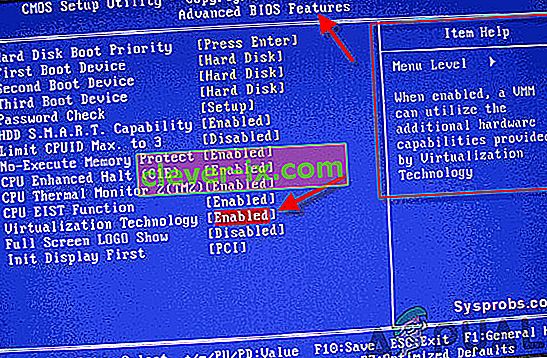
Su un computer con UEFI
- Passa al menu Opzioni di alimentazione nell'accesso alle impostazioni (se utilizzi Windows 8 o 8.1) o nel menu Start (se utilizzi Windows 10).
- Tieni premuto il tasto Maiusc sulla tastiera.
- Con il tasto Maiusc premuto , fare clic su Riavvia . In questo modo il computer visualizzerà il menu Opzioni di avvio all'avvio.
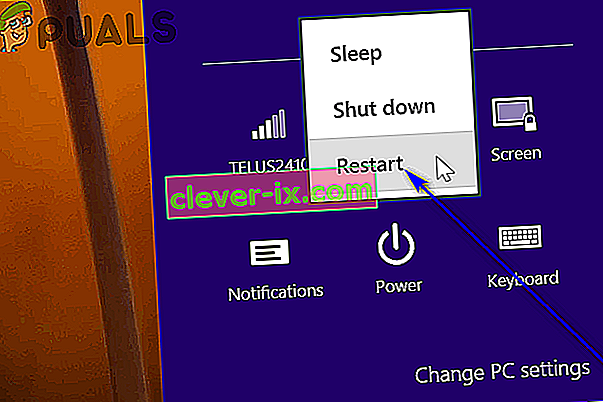
- Quando vedi il menu Opzioni di avvio , fai clic su Risoluzione dei problemi .
- Fare clic su Opzioni avanzate e quindi su Impostazioni firmware UEFI .

Una volta che sei all'interno delle impostazioni UEFI o del BIOS del tuo computer, puoi effettivamente metterti al lavoro per individuare l'opzione per la tecnologia di accelerazione hardware VT-X e abilitare la funzione. Basta guardarsi intorno in tutte le schede e sezioni delle impostazioni del BIOS o UEFI per un'opzione per l'accelerazione hardware VT-X: questa opzione sarà etichettata come " Intel VT-X ", " Intel Virtualization Technology ", " Virtualization Extensions "o" Vanderpool ". Nella maggior parte dei casi, questa opzione si trova in un sottomenu Processor di un Chipset , Northbridge , Advanced Chipset Control o Advanced CPU Configurationmenu principale o scheda.
Dopo aver individuato l'opzione per l'accelerazione hardware VT-X nel BIOS del computer o nelle impostazioni UEFI, è sufficiente attivarla e l'accelerazione hardware VT-X sarà abilitata. Assicurati di salvare le modifiche e quindi esci dalle impostazioni BIOS o UEFI (istruzioni precise per le quali sarai in grado di trovare inscritte da qualche parte nella schermata delle impostazioni del BIOS o UEFI). Quando esci dal BIOS o dalle impostazioni UEFI del tuo computer, il tuo computer si avvierà come fa normalmente.